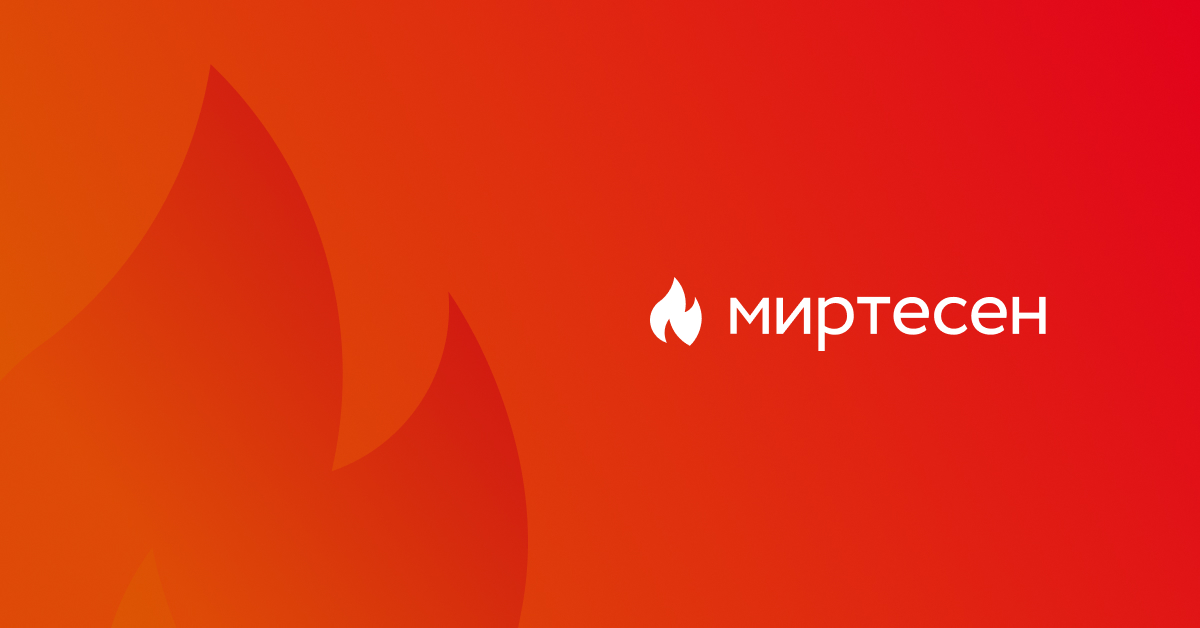Xbox 360 3 красных огня лечение в домашних условиях

Красные огни вокруг кнопки включения XBOX — страшный сон любого геймера. Мы постараемся рассказать о причинах их возникновения и методах лечения.
Все секции мигают красным
Не найден AV кабель
1. Вставить AV кабель не забыли?
2. Отключаем и включаем AV кабель повторно.
3. Удаляем пыль и проверяем контакты AV, а затем подключаем кабель к консоли.
4. Пробуем заменить кабель на 100% рабочий.
Две секции мигают красным
Перегрев
Также это может быть связано с длительным простоем консоли или глюком игры. Если это происходит на определенном игровом моменте — то это проблема диска, а не консоли.
1. Пусть консоль постоит выключеной до полного остывания
2. Проверьте (на включеной консоли) работают ли кулера
3. Очистите отверстия охлаждения на задней панели
Одна секция мигает красным
Отказ системы
В большинстве случаев один огонь сопровождается кодом ошибки на экране. Благодаря этому можно установить причину поломки конкретней:
E45: неизвестная ошибка (возможно связано с обновлением дашборда)
E65/E64: ошибка DVD привода… DVD привод не отвечает, неправильная/поврежденная прошивка, отсутствует чип с прошивкой и т.д.
E66: ошибка DVD привода в процессе обмена данными: модель привода, или версия не соответствует той, которую ожидает дашборд, или версия прошивки старее, чем та, которую ожидает дашборд. Убедитесь в том, что установлен привод той модели и версии, которая изначально поставлялась с консоль, и привод имеет ту же или более новую прошивку в сравнении с той, которая была установлена изначально
E67/E69: ошибка HDD, жесткий диск не отвечает… Проблема может быть вызвана как самим жестким диском, так и его подключением. Попробуйте отключить HDD и запустить консоль без него
E68: ошибка питания… Консоли не достаточно мощности, чтобы полноценно функционировать. Проблема может быть вызвана неисправностью HDD или кулерами и другими аксессуарами, которые потребляют слишком большую мощность. Попробуйте отключить все аксессуары. Если к приставке подключены дополнительные кулеры и/или другие девайсы связанные с моддингом и модификацией приставки, то отключите сначала их. Так же одной из причин являются проблемы в настройке DMA режима жесткого диска
E70: не найден HDD
E71: вероятно ошибка при обновлении дашборда. Попробуйте использовать «коды сброса». E72: ошибка встроенной NAND флэш-памяти, поврежден xam.xex
E73: невозможно настроить HSIO(high speed input/output) шину EDRAM. Ошибка так же может быть вызвана неисправностью Ethernet порта
E74: ошибка HSIO шины EDRAM, ошибка CRC. Так же может быть вызвана неисправностью ANA/HANA чипа, плохим контактом GPU с платой, неисправным AV выходом или AV кабелем. Возможным решением является замена/перепайка/реболл/прижим ANA/HANA чипа, замена/перепайка/реболл/прижим GPU
E75: не удалось определить производителя PHY модуля или неправильный производитель ethernet
E76: ошибка связана с чипом контроллером Ethernet. ”Мертвый ” чип может не вызывать эту ошибку, но с отпаянным чипом ошибка появляется. Причиной так же могут служить и другие проблемы, связанные с Ethernet. Еще одна причина: невозможно осуществить перезагрузку ethernet
E77: проблемы с Ethernet: запрос PHY модуля уже обрабатывается; невозможно прочитать или записать регистр
E78: ошибка при проверке AsicID GPU
E79: невозможно запустить xam.xex . Ошибка может появиться после неудачного обновления дашборда, так же может быть вызвана повреждением файловой системы.
Три секции мигают красным
Пичалька
1. Перезагрузите консоль
2. Если не помогло,отключите от консоли абсолютно все кабеля, подсоедените заново и попробуйте включить
3. Если не помогло — попробуйте запустить консоль без HDD
P.S.: лампочка на блоке питания должна быть зеленой, даже если консоль показывает ошибку
Если ничего не помогает — нужно узнать «сервисный» код ошибки. Делается это так:
1. Включите консоль и дождитесь появления мигающих 3 красных огней
2. Нажмите кнопку ”sync up”(кнопка синхронизации джойстика), не отпуская ее кликните кнопку ”eject”
Лампочки покажут первую цифру кода ошибки.(4 секции — 0; 3 секции — 3; 2 секции — 2; 1 секция — 1)
3. кликните кнопку ”eject” снова — это будет вторая цифра
4. кликните кнопку ”eject” снова — это будет третья цифра
5. кликните кнопку ”eject” снова — это будет четвертая цифра
6. кликните кнопку ”eject” снова — лампочки вернутся в исходное положение(3 красных мигающих огня)
Запомнив получившийся код можем читать дальше
0001 проблемы с блоком питания
0002 проблемы с сетевым интерфейсом (может быть исправлено ослаблением крестообразных креплений)
0003 проблема с питанием. Может быть виноват блок питания или GPU/CPU. Так же проверьте целостность элементов на плате
0010 проблемы с южным мостом или GPU. Вероятно плохой контакт с материнской платой
0011 перегрев CPU – если вы получили эту ошибку после разборки консоли, то проверьте надежность крепления винтов радиаторов
0012 перегрев GPU – проверьте, правильно ли установлено крестообразное крепление. Так же стоит проверить конденсаторы и при необходимости заменить
0013 перегрев чипов памяти (RAM)
0020 неисправность GPU. Также ошибка может быть вызвана полным отказом GPU.
0021 может быть вызвано несколькими причинами:
1. DVD привод не отвечает – может быть вызвано проблемами с прошивкой. В некоторых случаях виноват южный мост и/или соединение между ним и DVD приводом. Следует проверить конденсаторы вокруг моста, особенно около SATA разъема для привода.
2. Ошибка GPU
0022 ошибка CPU, в большинстве случаев вызвано плохим контактом с платой. Так же может быть вызвано неисправностью TSOP
0030 проблема с температурным контролем
0031 неправильно вставлен штекер питания DVD привода. Так же может быть вызвано замыканием между радиатором и окружающими конденсаторами
0100 вероятно плохой контакт GPU или RAM с платой
0101 нарушен контакт RAM с платой
0102 обычно вызвано нарушенным контактом GPU/CPU/RAM с материнской платой. Так же стоит проверить конденсаторы и при необходимости заменить
0103 плохой контакт GPU с платой
0110 ошибка RAM/GPU. Обычно вызвана плохим контактом RAM/GPU чипа с платой
0203 перегрев GPU, вероятно из-за высохшей/отсутствующей термопасты
1000 ядро не может быть запущено/подпись в NAND флэш-памяти повреждена. Может произойти после неудачного обновления дашборда. Ошибка также может быть вызвана неисправным SATA кабелем DVD привода
1001 ошибка DVD привода. DVD привод не отвечает, либо у привода неправильная прошивка
1002 ошибка DVD привода. Вероятно ошибка в прошивке привода. При подключении к компьютеру может нормально функционировать, а на консоли вызывать ошибку. Восстановление исходной прошивки может решить проблему
1003 ошибка HDD… Проблема может быть вызвана как самим жестким диском, так и его подключением. Попробуйте отключить HDD и запустить консоль без него
1010 ошибка HDD. Также причиной может быть поврежденный или отсутствующий eProm
1023 DVD привод не подключен
1031 эта ошибка связана с проблемами в питании RAM чипов. Может быть вызвано замыканием между радиатором и элементами на плате, либо более серьезными проблемами с RAM
1033 точные причины пока неизвестны. Предположительно, могут быть виноваты блок питания или чипы GPU/CPU
Источник
В этой статье:Самостоятельный ремонт XboxНачало ремонта XboxПредотвращение появления «красного кольца смерти»
«Красное кольцо смерти» (англ. Red Ring of Death) — это наихудший кошмар для каждого владельца игровой консоли Xbox 360, и это может случиться с каждым. Может показаться, что ваша игровая консоль 360 уже безнадежна. Но есть способы, чтобы она заработала снова, особенно, если вы готовы сами немного «покопаться» в этом. Следуйте этому руководству, чтобы узнать, как это сделать.
Метод 1
Самостоятельный ремонт Xbox
1
Проверьте свой код индикатора. Есть 5 различных кодов индикаторов, отображаемых вокруг кнопки питания Power на Xbox 360. Каждый из кодов представляет разное состояние отказа.
- Зеленые огни. Зеленые индикаторы показывают, что консоль находится под напряжением и работает нормально. Количество зеленых огней указывает, сколько контроллеров подключено.
- Один красный огонь. Это индикатор аппаратного сбоя (Hardware Failure). Он, как правило, сопровождается кодом “E74” или аналогичным, отображаемым на экране телевизора. Эта ошибка обусловлена поврежденным чипом для масштабирования видео.
- Два красных огня. Это ошибка перегрева. Если консоль становится слишком горячей, система отключится и покажет этот световой индикатор. Вентиляторы продолжат работать до тех пор, пока компоненты не будут охлаждены.
- Три красных огня. Это общий аппаратный сбой (англ. General Hardware Failure), также известный как «красное кольцо смерти». Это означает, что один или несколько компонентов вышли из строя, и что система больше не в рабочем состоянии. Код ошибки не будет отображаться на экране телевизора.
- Четыре красных огня. Это означает, что AV-кабель неправильно подключен. Проверьте подключение консоли к телевизору. Этот код не будет отображаться для HDMI-подключений.
2
Приобретите наборы для ремонта онлайн. В то время как не существует просто быстрого исправления ошибок, наборы для ремонта можно найти по цене, которая меньше стоимости новой игры. Эти наборы обычно приходят в комплекте с инструментом для открытия Xbox 360, новой термопастой, новыми радиаторами и новыми средствами для чистки. Некоторые из них будут включать в себя все виды отверток, которые вам также понадобятся. Самостоятельное выполнение этого исправления может быть трудным делом, но так можно исправить большинство случаев с «красным кольцом смерти».
3
Откройте 360. Инструмент для открытия корпуса Xbox сделает этот процесс намного проще, и этот инструмент, как правило, входит в состав большинства ремонтных комплектов. Процесс открытия является наиболее трудной частью процесса ремонта.
4
Выньте DVD-диск. Отключите кабели от задней панели DVD-диска. Когда кабели отсоединены, вытащите DVD привод вверх и наружу.
5
Удалите вентиляторы системы охлаждения. Снимите пластиковый кожух, нажав на стороны и потянув его. Отсоедините кабель вентилятора от материнской платы. Вытяните вентиляторы системы охлаждения из корпуса.
6
Отключите плату питания. Снимите пластиковую крышку с передней платы. Удалите три винта, которые крепят плату к корпусу. Вам понадобится отвертка T6.
7
Извлеките материнскую плату из корпуса. Когда корпус полностью открыт, можно вытянуть плату непосредственно из корпуса. Поставьте ее на защищенную поверхность, чтобы предотвратить повреждение или статический заряд.
8
Снимите зажимы с задней части материнской платы. Вы можете снять зажимы с их мест с помощью маленькой плоской отвертки. Делайте все медленно, чтобы отверткой не повредить материнскую плату.
9
Удалите радиаторы из центрального и графического процессоров. Когда зажимы удалены, снимите радиаторы непосредственно с платы. Возможно, вам придется применить немного силы, чтобы снять термопасту из радиаторов.
10
Удалите старую термопасту и нанесите новый слой. Возможно, вам придется использовать ацетон или лак для ногтей, чтобы полностью удалить старую термопасту.
- Вам не нужно использовать очень много термопасты. Если паста сочится, когда вы вставляете новый радиатор, то у вас ее слишком много. Снимите радиатор снова и очистите излишки термопасты.
11
Снимите вязкие термопрокладки. Замените их запасными мягкими прокладками из нашего набора для ремонта. Примените более сильный нажим на плату, чтобы не вытеснить память RAM.
12
Соберите Xbox. Убедитесь, что все правильно закручено снова. Подключите Xbox и попытайтесь включить ее.
Метод 2
Начало ремонта Xbox
1
Пусть консоль отремонтируют профессионалы. Есть много учреждений, как онлайн, так и в обычных магазинах, в которых предлагают ремонт Xbox. Они, по существу, будут выполнять действия, описанные выше. Они также могут оплавлять капли припоя с помощью термопистолета или машины для оплавления. Эти ремонтные работы могут быть дорогими, но более надежными, чем самостоятельная работа.
- Не забудьте выбрать надежную фирму. Не просто отправляйте Xbox на первый сайт, который найдете онлайн, а сделайте некоторые исследования, и убедитесь, что они — легальные.
2
Отправьте консоль в корпорацию Microsoft. Если она у вас еще на гарантии, Microsoft заменит или отремонтирует неисправную консоль. Возможно, вам придется оплатить доставку и дополнительные комиссии в зависимости от деталей гарантии. Если ваша гарантия уже недействительна, вы можете оплатить фирме Microsoft взнос за ремонт консоли. Плата будет меньшей, если зарегистрируйтесь онлайн на веб-сайте по ремонту от Microsoft.
- Microsoft может отремонтировать вашу консоль, максимальный период использования которой не превышает 3 года со дня ее приобретения.
Метод 3
Предотвращение появления «красного кольца смерти»
1
Поддерживайте охлаждение своей системы. Тепло является причиной номер один аппаратного сбоя для Xbox 360. Консоль Xbox 360 должна охлаждаться столько, насколько это возможно, чтобы работать должным образом. Перегрев может вызвать целый ряд аппаратных проблем, что приводит к выходу из строя различных компонентов.
- Избыточное тепло деформирует материнскую плату, отделяя ее от центрального и графического процессоров (CPU и GPU).
2
Держите свою систему в хорошо проветриваемом помещении. Не ставьте ее в шкафу или другом закрытом пространстве. Убедитесь, что другие электронные устройства не находятся поблизости, и что ни один из вентиляторов не блокирован. Не ставьте Xbox360 на ковровом покрытии, поскольку он не будет иметь возможности вентилировать внизу.
3
Избегайте длинных игровых сессий. Постоянная работа Xbox увеличивает количество тепла, которое она генерирует. Давайте своей системе перерывы, позволяя ей остывать.
4
Держите систему в горизонтальном положении. Существует много анекдотических свидетельств, что размещение системы вертикально снижает ее способность рассеивать тепло, а также увеличивает шансы, что диски поцарапаются. Разместите систему горизонтально на твердой, ровной поверхности.
5
Старайтесь не укладывать предметы на Xbox. Нагромождение предметов будет отражать тепло обратно в систему. Держите верхнюю часть вашей системы чистой.
- Даже размещение пары коробок для игр в верхней части Xbox может вызвать значительное увеличение тепла.
6
Очистите вашу игровую зону. Обязательно регулярно вытирайте пыль в помещении, чтобы ее частицы не накапливались в системе. Вытирайте пыль вокруг, чтобы уменьшить ее количество в воздухе.
7
Вытирайте пыль со своей Xbox. Используйте пылесос, чтобы вытянуть пыль из вентиляционных отверстий. Протирайте пыль с системы регулярно. В крайних случаях, вы можете открыть свой корпус и использовать сжатый воздух, чтобы снять пыль из компонентов.
Советы
- НЕ заворачивайте Xbox 360 в полотенце, чтобы намеренно не перегреть систему и оплавления припоя. Хотя система может работать в течение нескольких минут, долгосрочный ущерб, нанесенный вашей Xbox, — гораздо более серьезное дело, и вы также рискуете появлением огня.
Предупреждения
- Открытие корпуса вашей Xbox 360 приведет к аннулированию гарантии. Если консоль по-прежнему на гарантии, отправьте ее в первую очередь в корпорацию Microsoft.
Информация о статье
Эту страницу просматривали 12 937 раз.
Была ли эта статья полезной?
Источник

Одна из наиболее распространенных проблем, с которой столкнулись первые пользователи Xbox 360, — «красные огни смерти». Свое название проблема получила из-за узнаваемой комбинации из трех огней на передней панели приставки. Совместно с кодом ошибки, это указывало на неисправности оборудования. В 2009 году появился способ ремонта для таких приставок, и некоторые магазины стали продавать восстановленные консоли. Как выяснилось позже, этот метод оказывал временный эффект, а значит они продавали приставки, обреченные на смерть.
Круг из четырех секторов на кнопке включения Xbox 360 стал причиной огорчений многих игроков. Когда консоль работала в нормальном режиме, центр круга и его верхний левый сектор горели зеленым цветом. Если что-то работало некорректно, сектора загорались красным. Например, если все четыре огня были красными, то возникла проблема с AV-кабелем. А если зажглись красным верхний и нижний сектора с левой стороны круга, то это говорило о перегреве приставки. В прессе писали о том, что у 54,2% всех Xbox 360 загорались «огни смерти». Это значит, что более половины владельцев консолей Xbox 360 столкнулись с техническими проблемами.
«Красные огни смерти» были результатом потери соединения между процессором и материнской платой, которое возникало со временем у многих консолей из-за заводского дефекта. Несмотря на существование большого количества сомнительных методов ремонта в домашних условиях, рано или поздно такие приставки приходилось отдавать в сервис-центр.
Известный зарубежный магазин «GameStop» много лет успешно развивался, продавая восстановленные консоли. Работники отдела ремонта этого магазина обнаружили, что если одновременно нагревать консоль сверху и охлаждать снизу, то контакт процессора с материнской платой восстанавливался. Они даже создали специальную машину, которая производила такую операцию. После ремонта консоли продавались практически по цене новых. Магазин всяческими способами препятствовал возврату приставок, у которых появлялись красные огни, хотя сами подготавливали такие консоли для перепродажи при помощи своей машины.
Трюк с полотенцем

К несчастью, результат такого ремонта был временным. Использованный магазином метод нагрева и охлаждения очень похож на знаменитый «трюк с полотенцем», который был популярен в интернете. Этот метод заключался в следующем. От приставки нужно было отключить все, кроме блока питания, завернуть Xbox в полотенце, включить приставку и оставить запущенной на 20 минут. После этого отключить на 20 минут и повторить процедуру. «Трюк с полотенцем» часто работал, так как использовал собственный нагрев консоли, чтобы расплавить шарики припоя под процессором. Эффект от этого был временным, так как дефект самой платы не устранялся, и через время проблема возникала снова.
Вполне возможно, что количество неисправных консолей в 54,2% — это не результат плохой работы Microsoft, а следствие перепродажи отремонтированных приставок через розничные магазины. Вероятно, этот факт положительно скажется на репутации Microsoft, однако он не несет ничего хорошего для магазина «GameStop» и его клиентов, купивших такие консоли.
Если Вы хотите качественно отремонтировать свой Xbox 360 без всяких трюков, то доверьте свою консоль профессионалам. Ремонт «трех красных огней» и других неисправностей Xbox 360 — в наших мастерских.
Источник
Страница 1 из 2
1
2
Вперёд >

Riden
ПользовательРегистрация:
16.05.2011
Сообщения:
36
Симпатии:
0Вот и всё вчера играя в МК короб завис и выдал чёрный экран, а я уже собирался уходить.
выключик короб и ушёл гулять. Сегодня включаю и вижу три красных огня = (((что делать ?!? я понимаю, что нужно снять код ошибки ?! а как ?!?

Demon3X
ПользовательРегистрация:
24.06.2011
Сообщения:
449
Симпатии:
26
Samson
ПользовательРегистрация:
07.06.2011
Сообщения:
334
Симпатии:
11Попробуй для начала переподключить все провода, когда у меня были 3 огня, мне это помогло
 Там питание отходило
Там питание отходило
Skarpy
АдминистраторРегистрация:
10.05.2011
Сообщения:
346
Симпатии:
39
У нас на сайте есть отличная статья, посвященная кодам ошибок XBOX360, писал даже лично.
https://hackfaq.net/xbox360/xbox-360-error-codes/

Riden
ПользовательРегистрация:
16.05.2011
Сообщения:
36
Симпатии:
0Попытался снять код оштбки.
при нажатии кнопок увидел 4 синхронно-быстро мигающих огня !
и при нажатии кнопку ”eject”(кнопка для извлечения лотка привода) не отпуская ”sync up” — ничего не меняется (4 синхронно-быстро мигающих огня) !!!
что это значит ?!?
RichY
АдминистраторРегистрация:
10.05.2011
Сообщения:
8.311
Симпатии:
1.486

Ну это первый код ошибки, жми дальше

Riden
ПользовательРегистрация:
16.05.2011
Сообщения:
36
Симпатии:
0при нажатии кнопку ”eject”(кнопка для извлечения лотка привода) не отпуская ”sync up” — ничего не меняется !!!

RichY
АдминистраторРегистрация:
10.05.2011
Сообщения:
8.311
Симпатии:
1.486


Riden
ПользовательРегистрация:
16.05.2011
Сообщения:
36
Симпатии:
0получается, что у меня все нули !!! так не может быть

RichY
АдминистраторРегистрация:
10.05.2011
Сообщения:
8.311
Симпатии:
1.486


Riden
ПользовательРегистрация:
16.05.2011
Сообщения:
36
Симпатии:
0вот и я о том !!! могу и видио снять !!!

RichY
АдминистраторРегистрация:
10.05.2011
Сообщения:
8.311
Симпатии:
1.486

Давай, тогда я свой глюк с огнями выложу

Riden
ПользовательРегистрация:
16.05.2011
Сообщения:
36
Симпатии:
0может это тупой вопрос, но всё же задам :
если слетела прошивка привода — может выдать три красных огня ?
RichY
АдминистраторРегистрация:
10.05.2011
Сообщения:
8.311
Симпатии:
1.486

Будет один красный и Е64 на экране

Samson
ПользовательРегистрация:
07.06.2011
Сообщения:
334
Симпатии:
11Я сожрал недельный запас попкорна.
Чем все закончилось-то?
stasik007
Команда HackFAQРегистрация:
12.06.2011
Сообщения:
79
Симпатии:
6бывает что все нули выдаёт — это равносильно 0102 — короче реболл надо делать. От проца отвалился шарик или несколько и проц не может правильно себя диагностировать и выдаёт фигню. У меня такая онибка встречалась несколько раз.

Андрей
Команда HackFAQРегистрация:
15.05.2011
Сообщения:
596
Симпатии:
60а вы кабель видео то вставили? снимите видео выложите посмотрим.

RichY
АдминистраторРегистрация:
10.05.2011
Сообщения:
8.311
Симпатии:
1.486

Сняли, бред и правда


Riden
ПользовательРегистрация:
16.05.2011
Сообщения:
36
Симпатии:
0я видио Ричи скинул. Он свидетель

з.ы. уже сервис нашёл, а вот ехать лень. Пока играю в лицуху
macaron
ПользовательРегистрация:
09.09.2011
Сообщения:
72
Симпатии:
0
всем привет!! нужна помощ такая же проблема севодня включил бокс а там 3 огонька и черный экран чеделать
Страница 1 из 2
1
2
Вперёд >
Источник